Зачастую, при работе с данными в Excel приходится выборочно удалять или скрывать часть информации, чаще всего это строки либо столбцы, содержащие, либо не содержащие определенные слова, буквы, цифры, символы, либо их сочетания. Помогают в этом такие стандартные средства Excel, как поиск, фильтр и расширенный фильтр. Если этих инструментов для решения задачи недостаточно — на помощь приходит VBA.
Как найти заданные слова в строках Excel? Поиск слов, букв, цифр и символов в Excel
Простейшим способом поиска заданного слова, буквы, цифры, символа либо сочетания из них является стандартный поиск. Все параметры для поиска вводятся в диалоговом окне «Найти и заменить», которое можно вызвать из главного меню, либо при помощи сочетания горячих клавиш «Ctrl+f» (где f-первая буква английского слова find — найти). Кроме обычного поиска можно выполнять также поиск с заменой.
Использование фильтров для поиска заданного слова, буквы, цифры или символа в Excel
Для выбора строк, содержащих определенную пользователем информацию можно использовать фильтрацию. В Excel 2007 и выше, например, кроме обычного текстового фильтра, предусмотрен фильтр по цвету заливки ячеек и по цвету шрифта. Текстовый фильтр позволяет использовать такие условия как «равно…», «не равно…», «начинается с…», «заканчивается на…», «содержит…», «не содержит…». После того как все необходимые строки отфильтрованы, можно производить с ними любые действия, в том числе и удаление строк.
Как программно найти и удалить определенные строки в Excel, используя VBA-оператор Like?
По разным причинам стандартные средства Excel не всегда подходят для решения тех или иных задач. Ниже приведен программный код макроса, позволяющего находить в ячейках используемого диапазона определенный шаблоном текст и удалять всю строку активного рабочего листа, содержащую ячейку с заданным текстом. Искомый текст присваивается переменной «Shablon» при помощи специальных символов совпадения с образцом.
Для того, чтобы перенести этот программный код на свой компьютер, наведите курсор мыши на поле с программным кодом, нажмите на одну из двух кнопкок в правом верхнем углу этого поля, скопируйте программный код и вставьте его в модуль проекта на своем компьютере (подробнее о том, как сохранить программный код макроса).
В этом макросе для поиска необходимых фраз используется нечеткий поиск и VBA-оператор сравнения Like, позволяющий сравнивать строки с образцом. При сравнении строк этот оператор различает буквы верхнего и нижнего регистра и результат сравнения зависит от инструкции Option Compare.
Для решения подобных задач могут использоваться также VBA-функции Instr и Find.
Аналогичные действия выполняет надстройка для Excel, использование которой позволяет вводить искомый текст без специальных символов в диалоговом окне и задавать различные области поиска.
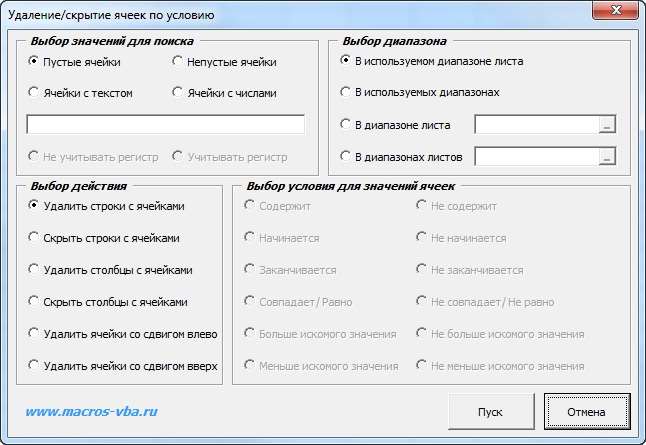
надстройка для выборочного удаления ячеек, строк и столбцов по условию







